חלונית ניווט – רשימת גליונות, חוברות עבודה, עמודות, שמות והוספת טקסט אוטומטי ב-Excel
Kutools for Excel
מגדיל את יכולות Excel עם 300+
תכונות חזקות
אם ישנם מספר חוברות עבודה פתוחות הכוללות עשרות גליונות עבודה, המעבר בין חוברות העבודה והחיפוש אחר גיליון מסוים עשוי לקחת זמן רב. עם תכונת חלונית הניווט של Kutools for Excel, תוכלו לצפות במהירות ובקלות בכל חוברות העבודה הפתוחות והגליונות שלהן בחלון הניווט במבט אחד. בנוסף, שמות הטווחים של חוברת העבודה הפעילה וכותרות העמודות של גיליון העבודה הפעיל גם כן יכולים להיות מוצגים בחלונית זו. באותו הזמן, חלונית הניווט מספקת את תכונת הטקסט האוטומטי כדי להוסיף נוסחאות מותאמות אישית, תמונות, תרשימים, טווחים ועוד לשימוש חוזר, כמו גם את תכונת החיפוש וההחלפה המתקדמת כדי למצוא ולהחליף ערכים במספר גליונות ובחוברות עבודה.
הנה מה שחלונית הניווט של Excel יכולה לעזור בו:
- רשימת כל חוברות העבודה הפתוחות: תוכלו ללחוץ במהירות כדי לנווט בין כל חוברות העבודה הפתוחות (לחץ לפרטים);
- רשימת כל גליונות העבודה: כמעט פי 10 מהר יותר לנווט בין כרטיסיות הגליון (לחץ לפרטים);
- שמור ורשום נוסחאות מותאמות אישית/תמונות/תרשימים/טווחים ככניסות טקסט אוטומטי לשימוש חוזר באמצעות לחיצה אחת בלבד (לחץ לפרטים);
- מצא והחלף ערכים במספר גליונות עבודה ובחוברות עבודה (לחץ לפרטים);
- רשימת כל העמודות (בגיליון העבודה הפעיל): תוכלו ללחוץ על אות העמודה כדי לעבור במהירות לעמודה מסוימת בגיליון העבודה הפעיל (לחץ לפרטים);
- רשימת כל השמות (בחוברת העבודה הפעילה): לחצו על השם ותוכלו לנווט למיקום המדויק של השם (לחץ לפרטים);
- מספר גליונות עבודה: הוספת שורת מצב עבור מספר כל הגליונות, גליונות גלויים וגביים בחוברת העבודה הנוכחית (לחץ לפרטים);
- לחצן מעבר: להפוך את כל הגליונות/עמודות המוסתרים לגלוים ולא גלוים;
- הצגת גליונות עבודה מוסתרים בחלונית חוברת העבודה והגליון;
- הצגת טווחי שמות מוסתרים בחלונית מנהל השמות;
- תצוגה מקדימה של כניסות טקסט אוטומטי בחלונית או בתצוגה צפה;
- הפעלת חלונית חיפוש והחלפה עם קיצורי דרך (לחץ לפרטים)
- לחצן מעבר בין שני הגליונות האחרונים: החלף בין שני גליונות הלוך וחזור;
- לחצן רענון: לרענן את כל המידע בחלונית הניווט;
- סרגל גלילה: מאפשר גלילה חלקה מהמעלה למטה; בדיוק כפי שאתם עושים בעת גלישה בעמודי האינטרנט;
- כאשר אתם עוברים בין מספר גליונות באמצעות כרטיסיית הגיליון של Excel, תוכלו גם להישאר במיקום מסוים של אותו גיליון בחלונית הניווט;
- ניתן לעבור בקלות מגיליון אחד (חוברת עבודה, עמודה או טווח שם) לאחר באמצעות לחיצה על הפריט המתאים בחלונית;
- ככל שתעבדו עם יותר גליונות עבודה (או עמודות), התהליך יהיה מהיר יותר כאשר משתמשים בחלונית הניווט.
לחץ על Kutools >> ניווט כדי להפעיל את חלונית הניווט, ראו צילום מסך:
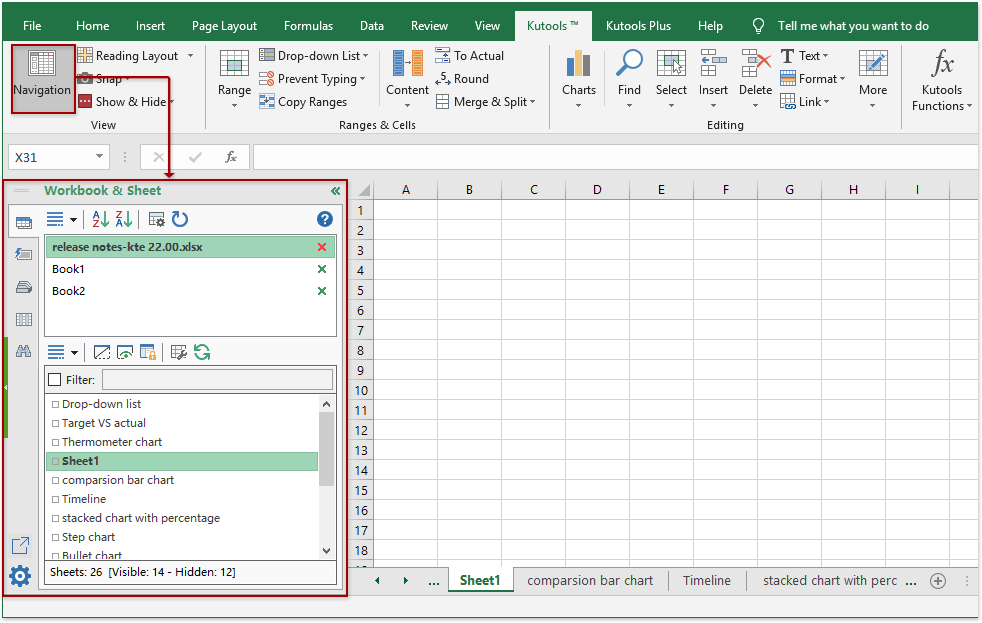
כרטיסיית חוברת עבודה וגליון: רשימת כל חוברות העבודה הפתוחות והגליונות שלהן
עם כרטיסיית חוברת העבודה והגליון, תוכלו לנווט במהירות בין חוברות העבודה והגליונות.
אתם יכולים להשתמש בחלונית הניווט באופן הבא:
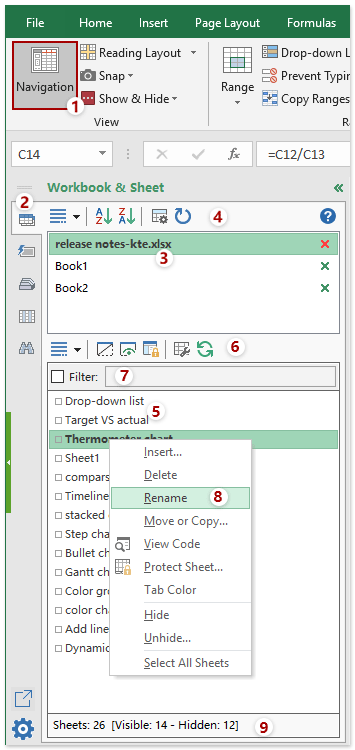
1. לחצו על ניווט בכרטיסיית Kutools כדי להפעיל את חלונית הניווט, ולחיצה נוספת תסגור את חלונית הניווט.
2. לחצו ![]() כדי להפעיל את חוברת העבודה והגליון חלונית.
כדי להפעיל את חוברת העבודה והגליון חלונית.
3. כל חוברות העבודה הפתוחות מפורטות כאן, לחצו כדי לנווט בין כל חוברות העבודה הפתוחות. תוכלו ללחוץ על ![]() כפתור כדי לסגור את חוברת העבודה לפי הצורך.
כפתור כדי לסגור את חוברת העבודה לפי הצורך.
4. לחצנים מעל רשימת חוברות העבודה הפתוחות:
 מיון חוברות עבודה בסדר עולה: לחיצה על הכפתור תמיין את כל חוברות העבודה הפתוחות בסדר עולה, ולחיצה נוספת תחזיר את הסדר המקורי.
מיון חוברות עבודה בסדר עולה: לחיצה על הכפתור תמיין את כל חוברות העבודה הפתוחות בסדר עולה, ולחיצה נוספת תחזיר את הסדר המקורי. מיון חוברות עבודה בסדר יורד: לחיצה על הכפתור תמיין את כל חוברות העבודה הפתוחות בסדר יורד, ולחיצה נוספת תחזיר את הסדר המקורי.
מיון חוברות עבודה בסדר יורד: לחיצה על הכפתור תמיין את כל חוברות העבודה הפתוחות בסדר יורד, ולחיצה נוספת תחזיר את הסדר המקורי. כלים לחוברת עבודה: לחצו כדי לגשת במהירות לכלים בקבוצה של חוברת העבודה בכרטיסיית Kutools Plus.
כלים לחוברת עבודה: לחצו כדי לגשת במהירות לכלים בקבוצה של חוברת העבודה בכרטיסיית Kutools Plus. רענון: זה ירענן את המידע של חלונית הניווט.
רענון: זה ירענן את המידע של חלונית הניווט.
5. כל גליונות העבודה של חוברת העבודה הנוכחית מפורטים כאן, לחצו כדי לנווט בין גליונות.
6. לחצנים מעל רשימת גליונות:
 מעבר להצגת/הסתרת כל גליונות העבודה המוסתרים: לחיצה אחת תהפוך את כל גליונות העבודה המוסתרים לגלוים, ולחיצה נוספת תהפוך את כל גליונות העבודה הגלויים ללא גלוים.
מעבר להצגת/הסתרת כל גליונות העבודה המוסתרים: לחיצה אחת תהפוך את כל גליונות העבודה המוסתרים לגלוים, ולחיצה נוספת תהפוך את כל גליונות העבודה הגלויים ללא גלוים. הצגת גליונות מוסתרים בחלונית גליונות: לחיצה אחת תהפוך את כל גליונות העבודה המוסתרים לגלוים בחלונית גליונות, ולחיצה נוספת תסתיר את גליונות העבודה הללו מרשימת הגליונות.
הצגת גליונות מוסתרים בחלונית גליונות: לחיצה אחת תהפוך את כל גליונות העבודה המוסתרים לגלוים בחלונית גליונות, ולחיצה נוספת תסתיר את גליונות העבודה הללו מרשימת הגליונות. מציג את מצב ההגנה של גיליון העבודה בחלונית גליונות: לחיצה אחת תסמן את כל גליונות העבודה המוגנים, ולחיצה נוספת תסתיר את מצב ההגנה.
מציג את מצב ההגנה של גיליון העבודה בחלונית גליונות: לחיצה אחת תסמן את כל גליונות העבודה המוגנים, ולחיצה נוספת תסתיר את מצב ההגנה. כלים לגליונות: לחצו כדי לגשת במהירות לכלים בקבוצה של גליונות בכרטיסיית Kutools Plus.
כלים לגליונות: לחצו כדי לגשת במהירות לכלים בקבוצה של גליונות בכרטיסיית Kutools Plus. לחצן מעבר בין שני הגליונות האחרונים: החלף בין שני גליונות הלוך וחזור.
לחצן מעבר בין שני הגליונות האחרונים: החלף בין שני גליונות הלוך וחזור.
7. תוכלו לסנן את גליונות העבודה על ידי הפעלת פונקציית הסינון והזנת שם הגיליון כפי שנדרש.
8. לחצו עם הכפתור הימני על כל שם גיליון כדי להציג את תפריט ההקשר של גליונות.
9. ![]() : מציג את המספר הכולל של כל גליונות העבודה, גליונות גלויים וגביים בשורת המצב של חלונית Kutools.
: מציג את המספר הכולל של כל גליונות העבודה, גליונות גלויים וגביים בשורת המצב של חלונית Kutools.
כרטיסיית ספריית משאבים: שמירת נוסחאות מותאמות אישית, תמונות, תרשימים ועוד לשימוש חוזר
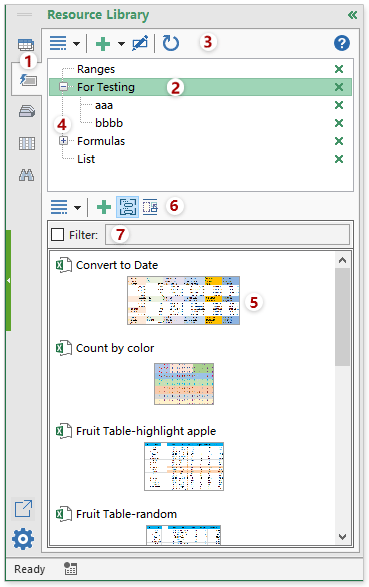
לאחר לחיצה על Kutools > ניווט כדי להפעיל את חלונית הניווט, תוכלו:
1. לחצו ![]() כדי להפעיל את ספריית משאבים חלונית.
כדי להפעיל את ספריית משאבים חלונית.
2. שמות הקבוצות של ספריית המשאבים מפורטים כאן, תוכלו ליצור קבוצה חדשה, תת-קבוצות ולמחוק כל קבוצה שאינכם צריכים להשתמש בה.
3. לחצנים מעל רשימת הקבוצות:
 הוסף קבוצה: לחצו כדי להוסיף קבוצה ראשית חדשה או תת-קבוצה לקבוצה הנבחרת.
הוסף קבוצה: לחצו כדי להוסיף קבוצה ראשית חדשה או תת-קבוצה לקבוצה הנבחרת. שינוי שם הקבוצה הנוכחית של ספריית המשאבים: שינוי שם הקבוצה הנבחרת של ספריית המשאבים.
שינוי שם הקבוצה הנוכחית של ספריית המשאבים: שינוי שם הקבוצה הנבחרת של ספריית המשאבים. רענון: זה ירענן את המידע של חלונית ספריית המשאבים.
רענון: זה ירענן את המידע של חלונית ספריית המשאבים.
4. לחצו ![]() לפני שם קבוצה כדי להרחיב את הקבוצה, ולחצו
לפני שם קבוצה כדי להרחיב את הקבוצה, ולחצו ![]() לפני שם קבוצה כדי לקפל את הקבוצה.
לפני שם קבוצה כדי לקפל את הקבוצה.
5. כל כניסות ספריית המשאבים של הקבוצה הנבחרת מפורטות כאן.
6. לחצנים מעל רשימת כניסות ספריית המשאבים:
 הוסף תוכן נבחר לספריית המשאבים: לחצו על הכפתור הזה כדי להוסיף תוכן נבחר כעת לספריית המשאבים.
הוסף תוכן נבחר לספריית המשאבים: לחצו על הכפתור הזה כדי להוסיף תוכן נבחר כעת לספריית המשאבים. הצג תצוגה מקדימה ברשימת ספריית המשאבים: לחיצה תציג את כניסות ספריית המשאבים המותאמות אישית בחלונית ספריית המשאבים.
הצג תצוגה מקדימה ברשימת ספריית המשאבים: לחיצה תציג את כניסות ספריית המשאבים המותאמות אישית בחלונית ספריית המשאבים. הצג תצוגה צפה של כניסה בספריית המשאבים: לחצו כדי להפעיל זאת, ואז העבירו את הסמן על פני כניסה בספריית המשאבים, תצוגה צפה תופיע כדי שתוכלו להציג בצורה ברורה יותר.
הצג תצוגה צפה של כניסה בספריית המשאבים: לחצו כדי להפעיל זאת, ואז העבירו את הסמן על פני כניסה בספריית המשאבים, תצוגה צפה תופיע כדי שתוכלו להציג בצורה ברורה יותר.
7. תוכלו לסנן את כניסות ספריית המשאבים על ידי הפעלת תיבת הסינון Filter והזנת שם כניסה בספריית המשאבים כפי שנדרש.
למידע נוסף על תכונת ספריית המשאבים, אנא קראו את המאמר הזה: יצירת והוספת כניסה בספריית המשאבים בקלות ב-Excel.
כרטיסיית מנהל שמות: רשימת כל שמות הטווחים של חוברת העבודה הנוכחית והפעלת עריכתם
בעזרת חלונית מנהל השמות הזו, כל שמות הטווחים של חוברת העבודה הפעילה מפורטים בחלונית, ואתם יכולים לבצע פעולות כגון: יצירת טווח שם חדש, עריכת טווח בשם, מחיקת טווח בשם ועוד.
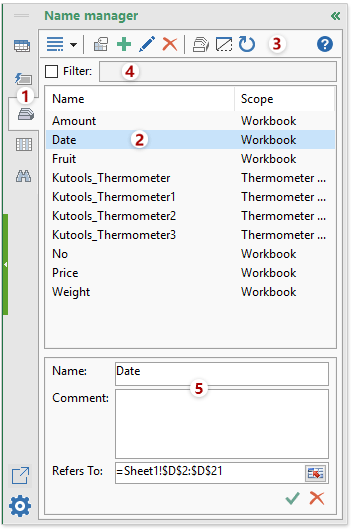
לאחר לחיצה על Kutools > ניווט כדי להפעיל את חלונית הניווט, תוכלו:
1. לחצו ![]() כדי לפתוח את מנהל שמות חלונית.
כדי לפתוח את מנהל שמות חלונית.
2. כל שמות הטווחים בחוברת העבודה הפעילה מפורטים כאן, לחצו כדי לנווט בין שמות.
3. לחצנים בחלונית זו:
 צור שמות מתוך בחירה: בעזרתו תוכלו ליצור במהירות מספר שמות טווח על בסיס תוויות שורות או עמודות.
צור שמות מתוך בחירה: בעזרתו תוכלו ליצור במהירות מספר שמות טווח על בסיס תוויות שורות או עמודות. שם חדש: לחצו על הכפתור הזה כדי להוסיף שם טווח חדש לפי הצורך.
שם חדש: לחצו על הכפתור הזה כדי להוסיף שם טווח חדש לפי הצורך. ערוך שם: בתוך תיבת עריכת השם הזו, תוכלו לשנות את שם הטווח הנבחר ולשנות את הפניה לתא של שם הטווח.
ערוך שם: בתוך תיבת עריכת השם הזו, תוכלו לשנות את שם הטווח הנבחר ולשנות את הפניה לתא של שם הטווח. מחק שם: מחק את שם הטווח הנבחר לפי הצורך.
מחק שם: מחק את שם הטווח הנבחר לפי הצורך. מנהל שמות: לחצו על הכפתור הזה כדי לפתוח את תיבת הדו-שיח מנהל שמות.
מנהל שמות: לחצו על הכפתור הזה כדי לפתוח את תיבת הדו-שיח מנהל שמות. הצג שם מוסתר: לחיצה על הכפתור תציג את השמות המוסתרים ותסתיר אותם שוב כאשר הכפתור קופץ חזרה.
הצג שם מוסתר: לחיצה על הכפתור תציג את השמות המוסתרים ותסתיר אותם שוב כאשר הכפתור קופץ חזרה. רענון: זה ירענן את המידע של טווחי השמות.
רענון: זה ירענן את המידע של טווחי השמות.
4. תוכלו לסנן טווח שם מסוים על ידי הפעלת פונקציית הסינון והזנת שמות הטווח שאתם זקוקים להם.
5. בתוך ערוך שם החלק הזה, תוכלו לשנות את שם הטווח הנבחר ב שם תיבת לטובתכם, ולשנות את הפניה לשם הטווח ב מתייחס אל תיבת טקסט. ולחצו ![]() כפתור לביטול השינויים, ולחצו
כפתור לביטול השינויים, ולחצו ![]() כפתור לשמור את השינויים.
כפתור לשמור את השינויים.
כאן, אני אציג לכם את השימוש בתכונת יצירת שמות מתוך בחירה בחלונית מנהל השמות.
נניח שכבר יש לכם תוויות שורות ועמודות קיימות בגיליון העבודה שלכם, ועכשיו ברצונכם ליצור שמות טווח על בסיס תוויות אלו, תכונת יצירת שמות מתוך בחירה יכולה לעזור לכם ליצור מספר שמות טווח במהירות ובקלות.
בחרו את הטווח שבו ברצונכם ליצור שמות טווח, ובחלונית מנהל השמות, אנא לחצו ![]() על הכפתור בסרגל העליון, וב יצירת שמות מתוך בחירה תיבת דו-שיח, סמנו את האפשרויות שבהן תרצו להשתמש, ראו צילום מסך:
על הכפתור בסרגל העליון, וב יצירת שמות מתוך בחירה תיבת דו-שיח, סמנו את האפשרויות שבהן תרצו להשתמש, ראו צילום מסך:
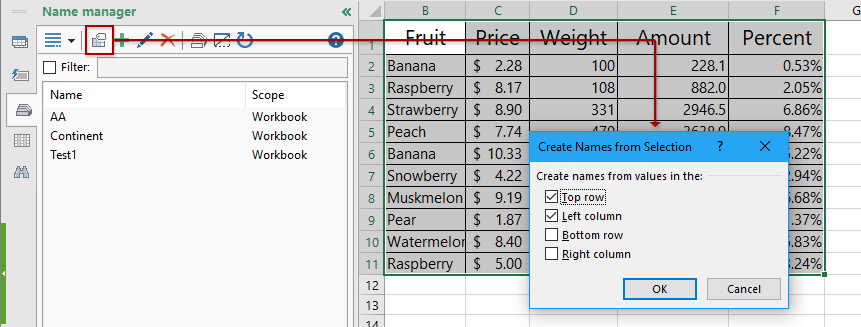
ואז לחצו אישור לסגור את תיבת הדו-שיח הזו, ושמות הטווח כבר נוצרו על בסיס תוויות השורות והעמודות ב מנהל שמות חלונית, ראו צילום מסך:
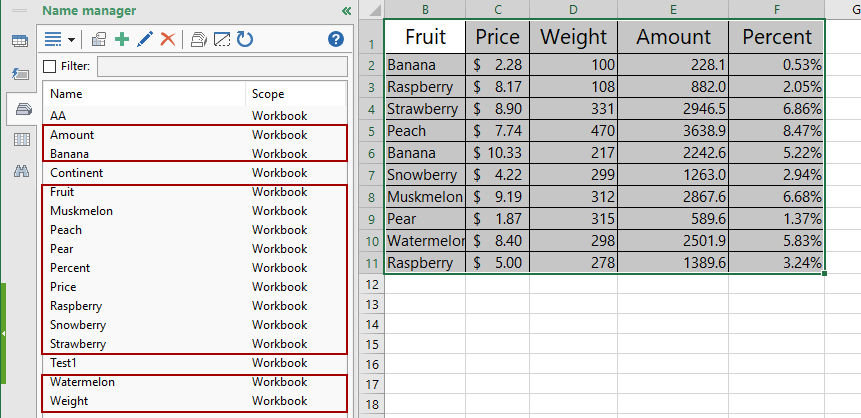
כרטיסיית רשימת עמודות: רשימת שמות העמודות וכותרותיהן של גיליון העבודה הנוכחי
חלונית רשימת העמודות בחלונית הניווט יכולה להציג את שמות העמודות וכותרותיהן של גיליון העבודה הנוכחי.
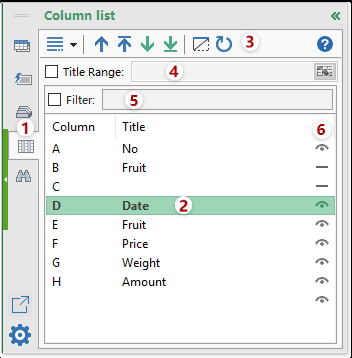
לאחר לחיצה על Kutools > ניווט כדי להפעיל את חלונית הניווט, תוכלו:
1. ![]() כרטיסיית רשימת עמודות: לחצו על הכפתור הזה כדי להפעיל את חלונית רשימת העמודות.
כרטיסיית רשימת עמודות: לחצו על הכפתור הזה כדי להפעיל את חלונית רשימת העמודות.
2. רשימת כל כותרות העמודות של גיליון העבודה הנוכחי כאן, לחצו על רשימת העמודות כדי לנווט בין העמודות.
3. לחצנים בחלונית זו:
 : קבוצת חצים יכולה לעזור להעביר את העמודה למעלה או למטה לכל מיקום.
: קבוצת חצים יכולה לעזור להעביר את העמודה למעלה או למטה לכל מיקום.  מעבר להצגת/הסתרת כל העמודות המוסתרות: לחיצה אחת תהפוך את כל העמודות המוסתרות לגלויה, ולחיצה נוספת תהפוך את כל העמודות הגלויות ללא גלויה.
מעבר להצגת/הסתרת כל העמודות המוסתרות: לחיצה אחת תהפוך את כל העמודות המוסתרות לגלויה, ולחיצה נוספת תהפוך את כל העמודות הגלויות ללא גלויה. רענון: זה ירענן את המידע של חלונית רשימת העמודות.
רענון: זה ירענן את המידע של חלונית רשימת העמודות.
4. רשימת עמודות מסוימות בטווח הנבחר.
5. תוכלו לסנן את העמודות על ידי סימון תיבת הסינון והזנת שם העמודה כפי שנדרש.
6. לחצו ![]() להסתיר את העמודה הקשורה בגיליון הפעיל, ולחצו
להסתיר את העמודה הקשורה בגיליון הפעיל, ולחצו ![]() להציג את העמודה הקשורה בגיליון הפעיל.
להציג את העמודה הקשורה בגיליון הפעיל.
כרטיסיית חיפוש והחלפה מתקדמים: חפשו והחליפו ערכים במספר גליונות עבודה וחוברות עבודה
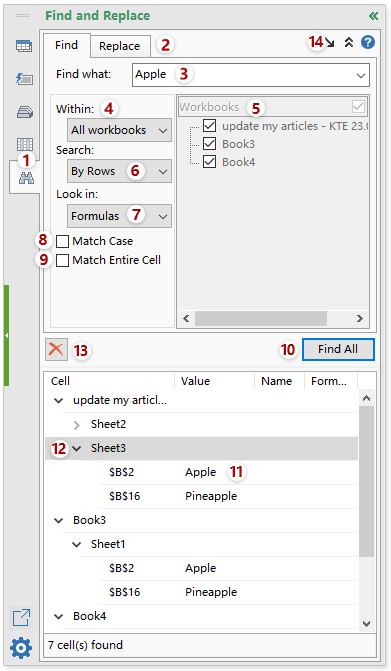
לאחר לחיצה על Kutools > ניווט כדי להפעיל את חלונית הניווט, תוכלו:
1. ![]() כרטיסיית חיפוש והחלפה מתקדמים: לחצו על הכפתור הזה כדי להפעיל את חלונית חיפוש והחלפה מתקדמים.
כרטיסיית חיפוש והחלפה מתקדמים: לחצו על הכפתור הזה כדי להפעיל את חלונית חיפוש והחלפה מתקדמים.
2. החלף בין כרטיסיית חיפוש לכרטיסיית החלפה.
3. הקלידו את מילות החיפוש (והחלפה בטקסט אם נדרש) בהתאם לצרכים שלכם.
4. ציינו את טווח החיפוש או ההחלפה: כל חוברת עבודה, חוברת עבודה פעילה, גליונות נבחרים, גיליון עבודה פעיל, ובחר.
5. בחרו הכל או בטלו בחירה בכל חוברות העבודה או גליונות העבודה הפתוחים.
6. ציינו את כיוון החיפוש: לפי שורות או לפי עמודות.
7. ציינו את טווח החיפוש המיוחד: נוסחאות, ערכי תאים, הערות, קישורים, או כותרות תרשימים.
8. סמנו את אפשרות ההתאמה רגישה-רישיות כדי לאפשר חיפוש רגיש-רישיות.
9. סמנו את אפשרות ההתאמה לתא כולו כדי לאפשר חיפוש מדויק.
10. מצא הכל: לחצו על הכפתור הזה כדי למצוא ערכים מסוימים בטווח החיפוש שצוין.
11. תוצאות החיפוש או ההחלפה מפורטות כאן.
12. תוצאות החיפוש מאורגנות לפי גליונות עבודה וחוברות עבודה. לחצו ![]() לפני גיליון עבודה או חוברת עבודה כדי לקפל את כל תוצאות החיפוש בגיליון או בחוברת, ולחצו
לפני גיליון עבודה או חוברת עבודה כדי לקפל את כל תוצאות החיפוש בגיליון או בחוברת, ולחצו ![]() כדי להרחיב את כל תוצאות החיפוש בגיליון או בחוברת.
כדי להרחיב את כל תוצאות החיפוש בגיליון או בחוברת.
13. ![]() מחק: נקה את כל תוצאות החיפוש.
מחק: נקה את כל תוצאות החיפוש.
14. לחצו ![]() כדי להפוך את חלונית חיפוש והחלפה מתקדמים לצפה באזור העבודה, ולחצו
כדי להפוך את חלונית חיפוש והחלפה מתקדמים לצפה באזור העבודה, ולחצו ![]() כדי לקפל את שדות החיפוש.
כדי לקפל את שדות החיפוש.
למידע נוסף על התכונה, אנא צפו בכלי חיפוש והחלפה מתקדמים.
הערות:
1. עצור פתיחת חלונית הניווט אוטומטית בעת הפעלת Excel על ידי לחיצה על Kutools > ניווט.
2. הרחב, מזער או נעץ את חלונית הניווט
לאחר הפעלת חלונית הניווט, חלונית הניווט מוצגת כרגיל. עכשיו תוכלו ללחוץ על ![]() כפתור כדי למזער את חלונית הניווט. כאשר חלונית הניווט ממוזערת, תוכלו ללחוץ על
כפתור כדי למזער את חלונית הניווט. כאשר חלונית הניווט ממוזערת, תוכלו ללחוץ על ![]() כפתור כדי להרחיב אותה, ואז לחצו על
כפתור כדי להרחיב אותה, ואז לחצו על ![]() כפתור כדי לנעול אותה.
כפתור כדי לנעול אותה.
3. באפשרויות הניווט, תוכלו להגדיר את הפעולות הבאות:
אנא לחצו אפשרויות ניווט ![]() כפתור כדי להגיע אל אפשרויות ניווט תיבת דו-שיח, ראו צילום מסך:
כפתור כדי להגיע אל אפשרויות ניווט תיבת דו-שיח, ראו צילום מסך:
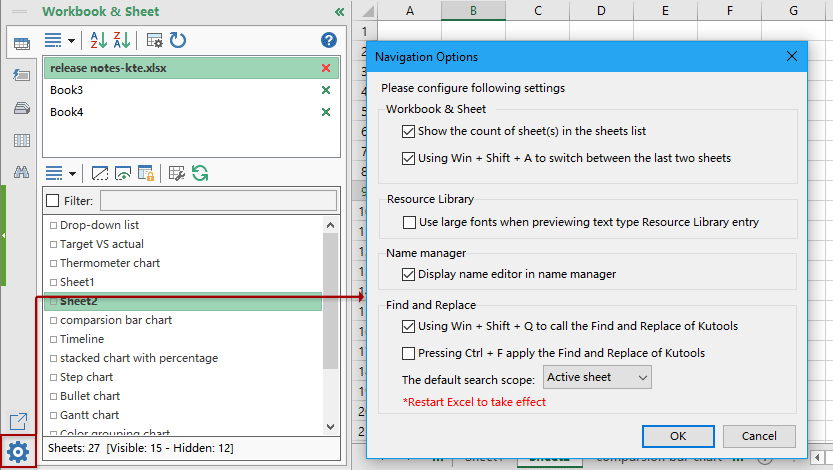
אם תסמנו את הצג את מספר הגיליונות ברשימת הגיליונות תיבת, המספר הכולל של גליונות העבודה, גליונות גלויים וגביים מוצג בשורת המצב. ראו צילום מסך:
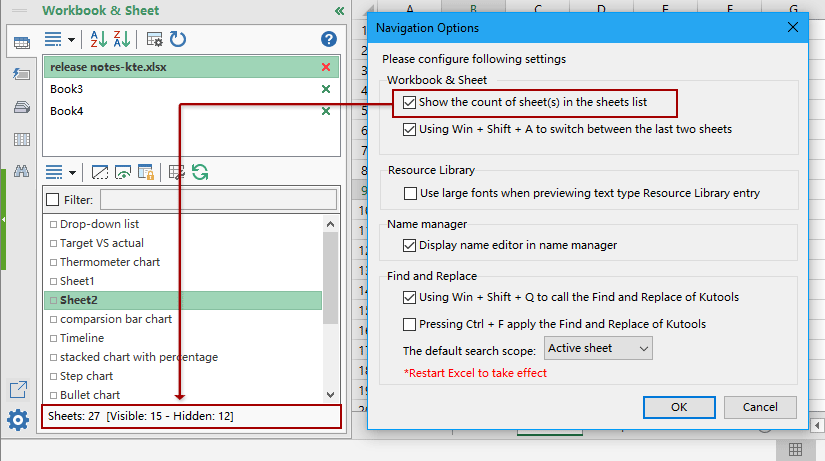
(2.) שימוש במקש קיצור (Win+ Shift + A) כדי להחליף בין שני הגליונות האחרונים:
תוכלו להפעיל במהירות את Win + Shift + A מקש הקיצור כדי להחליף בין שני הגליונות האחרונים אם תסמנו שימוש ב-Win + Shift + A כדי להחליף בין שני הגליונות האחרונים אפשרות, ראו צילום מסך:
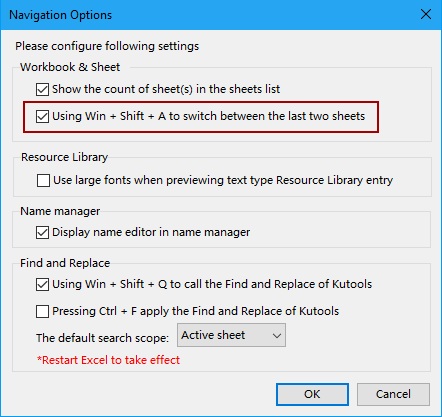
(3.) הגדרות לתצוגות מקדימות של כניסות ספריית המשאבים:
אם תסמנו את השתמש בגופנים גדולים בעת תצוגה מקדימה של סוג טקסט של כניסה בספריית המשאבים אפשרות, כל סוגי הטקסט של כניסות ספריית המשאבים יוצגו בגופן גדול. ראו צילום מסך:
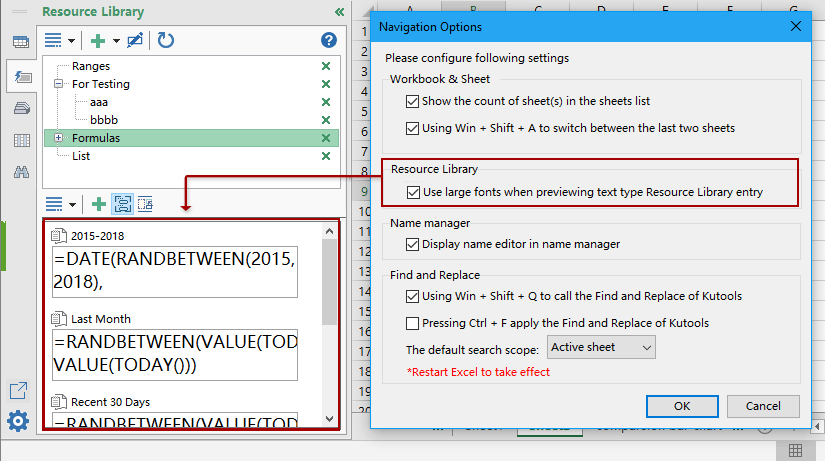
הצג עורך שמות במנהל השמות: אם תסמנו את האפשרות הזו, עורך השמות יוצג בחלונית מנהל השמות, אחרת הוא ישאר מוסתר.
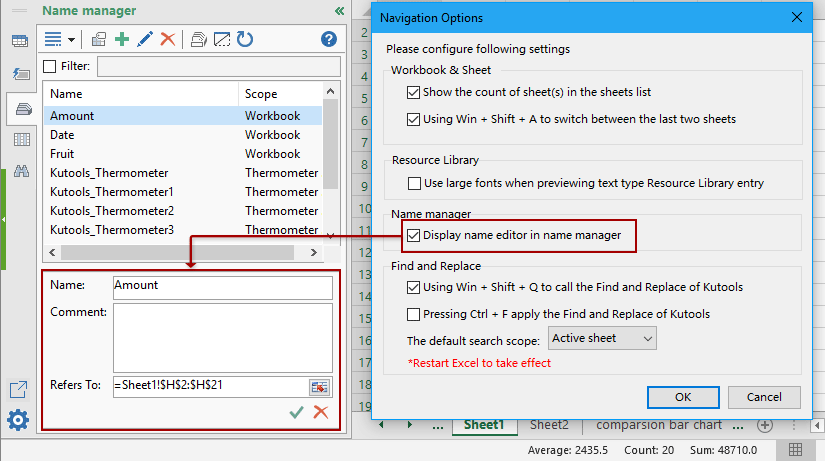
(5.) הפעלת חלונית חיפוש והחלפה עם קיצורים:
תוכלו להפעיל את חיפוש והחלפה מתקדמים התכונה של Kutools for Excel עם קיצורים Ctrl + F או Win + Shift + Q ללא פתיחת חלונית ניווט. ראו צילום מסך:
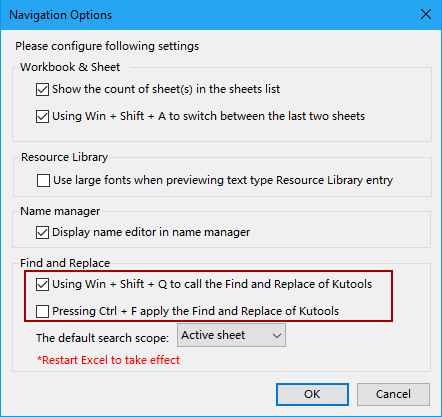
תוכלו לציין את טווח החיפוש המוגדר כברירת מחדל עבור חיפוש והחלפה מתקדמים התכונה של חלונית ניווט של Kutools. ראו צילום מסך:
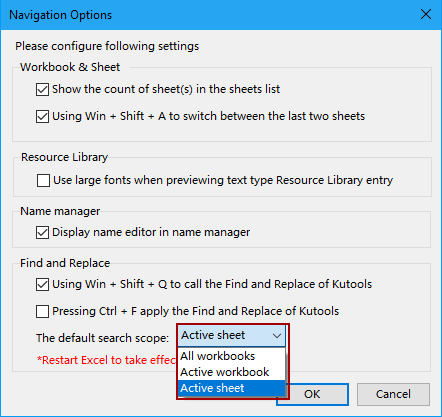
(6.) שתפו תכונה זו לחבריכם או לרשתות חברתיות
תוכלו ללחוץ על אייקון השיתוף ![]() כדי לשתף את תכונת חלונית הניווט הזו לחבריכם באמצעות דוא"ל, או לשתף ברשתות חברתיות, כולל פייסבוק, טוויטר, לינקדאין, וווייבו.
כדי לשתף את תכונת חלונית הניווט הזו לחבריכם באמצעות דוא"ל, או לשתף ברשתות חברתיות, כולל פייסבוק, טוויטר, לינקדאין, וווייבו.
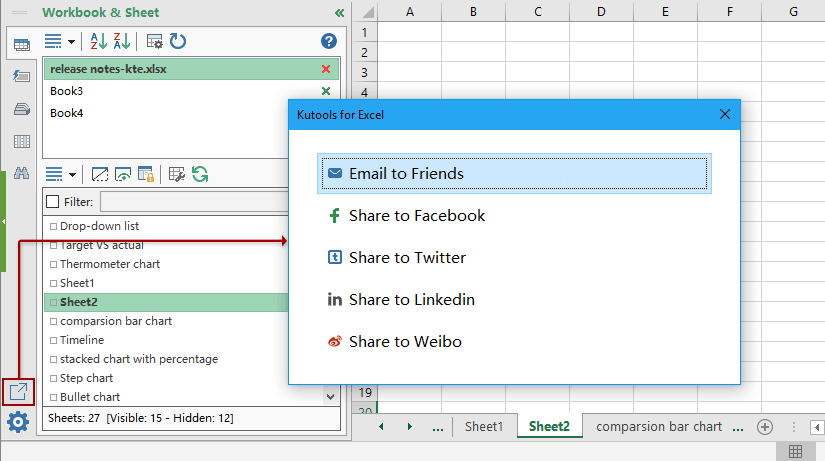
הדגמה: חלונית ניווט: רשימת כל חוברות העבודה הפתוחות והגליונות שלהן, שמות טווחים בבת אחת:
Kutools for Excel: עם יותר מ-300 תכונות נוחות, נסה ללא הגבלה במשך 30 ימים. הורד ונסה עכשיו בחינם!
הכלים הבאים יכולים לחסוך לך זמן וכסף בצורה משמעותית, איזה מהם מתאים לך?
Office Tab: שימוש בלשוניות נוחות במערכת האופיס שלך, באופן דומה לכרום, פיירפוקס והאינטרנט אקספלורר החדש.
Kutools for Excel: יותר מ-300 פונקציות מתקדמות עבור Excel 2021, 2019, 2016, 2013, 2010, 2007 ו-Office 365.
Kutools for Excel
התכונה המתוארת לעיל היא רק אחת מ-300 הפונקציות החזקות של Kutools for Excel.
נוצר במיוחד עבור Excel (Office) 2021, 2019, 2016, 2013, 2010, 2007 ו-Office 365. ניתן להוריד ולהשתמש ללא תשלום למשך 30 יום.
